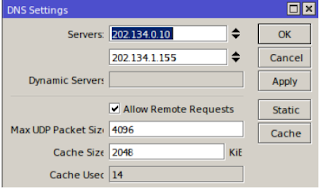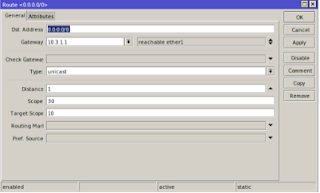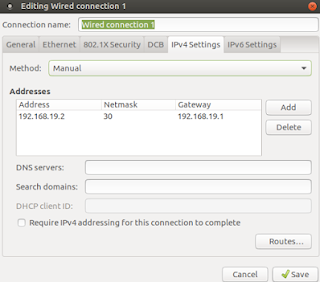Setting MikroTik Menggunakan IP Static
A. Pendahuluan
Semoga Bermanfaat !!
Terima Kasih dan
Wassalamualaikum Wr Wb
E. Referensi : https://id.wikipedia.org/wiki/MikroTik
- MikroTik adalah perusahaan kecil berkantor pusat di Latvia, yang dibentuk oleh John Trully dan Arnis Riekstins.
- MikroTik RouterOS merupakan sistem operasi yang diperuntukkan sebagai network router. MikroTik routerOS sendiri adalah sistem operasi dan perangkat lunak yang dapat digunakan untuk menjadikan komputer biasa menjadi router network yang handal, mencakup berbagai fitur yang dibuat untuk ip network dan jaringan wireless. Fitur-fitur tersebut diantaranya: Firewall & Nat, Routing, Hotspot, Point to Point Tunneling Protocol, DNS server, DHCP server, Hotspot, dan masih banyak lagi fitur lainnya. MikroTik routerOS merupakan sistem operasi Linux base yang diperuntukkan sebagai network router. Didesain untuk memberikan kemudahan bagi penggunanya. Administrasinya bisa dilakukan melalui Windows Application (WinBox). Selain itu instalasi dapat dilakukan pada Standard komputer PC (Personal Computer). PC yang akan dijadikan router mikrotik pun tidak memerlukan resource yang cukup besar untuk penggunaan standard, misalnya hanya sebagai gateway. Untuk keperluan beban yang besar (network yang kompleks, routing yang rumit) disarankan untuk mempertimbangkan pemilihan sumber daya PC yang memadai.
- Karena Seringnya mengkonekkan mikrotik dengan ISP menggunakan Dhcp Client , Maka hari ini saya akan mengkonekkan dengan manual
- Menghubungkan Router client ke Router Master Dengan Ip Static
- Buka Winbox-nya kemudian setting IP address, IP>>Address>>Add>>10.3.1.3/27>>ether1>>OK (masukkan IP yang 1 subnet dengan router master,nya)
- Add>>192.168.19.1/30>>ether2>>Ok (masukkan IP untuk router client)
- Kemudian setting DNS, (masukkan DNS yang kalian pakai, karna saya di BLC telkom, maka saya menggunakan DNS BLC telkom yaitu 202.134.0.10 dan 202.134.1.155 >>IP>>DNS>>202.134.0.5 dan 202.134.1.155>>Ceklist Allow remote request>>OK
- Selanjutnya setting gateway di routes, IP>>Routes>>dst.Address(biarkan tetap)>>gateway(10.3.1.1),(ini adalah IP dari Router master)>>Ok
- Selanjutnya Setting untuk NAT-nya >>IP>>Firewall>>NAT>>Add>>chain(srcnat)>>out,interface(eth1)>>action(musquerade)
- Selanjutnya setting network laptop menjadi Manual, pada laptop berikan IP yang 1 subnet dengan eth2 yang terhubung dari mikrotik ke laptop.
Semoga Bermanfaat !!
Terima Kasih dan
Wassalamualaikum Wr Wb
E. Referensi : https://id.wikipedia.org/wiki/MikroTik